Nola aukeratu Android-rako tv box aplikazio onenak – aukeratu 2022rako Android tv boxerako 30 aplikazio onenak. Android OS-ko telebista-kutxa modernoak
telefono mugikorretatik eta ordenagailu eramangarrietatik gertu daude gaitasunei dagokienez. Eta filmak ikusteaz eta multimedia erreproduzitzeaz gozatzeko, aplikazio eta widget bereziak instalatzen dira Smart TVn. Programak nola deskargatu eta 2022an Android-en telebistako boxeorako zein aplikazio diren hobeak aztertuko dira artikulu honetan. [Caption id=”attachment_8036″ align=”aligncenter” width=”512″] Android Smart TV Box[/caption]
Android Smart TV Box[/caption]
- Zergatik eta nola instalatu aplikazioak kutxa adimendunetan
- Instalatu behar duzuna
- Nola instalatu aplikazioak Smart Box-en
- Instalazio arazoak
- Widget edo aplikazio bat Smart Box-etik kentzea
- 2022rako Androiderako Smart BOX aplikazio nagusiak – Zer deskargatu Mediabox-en eginbide gehien lortzeko
- Multimedia erreproduzitzaileak
- IPTV erreproduzitzaileak
- Zinemak
- Sareko telebista
- Widget pertsonalizatuak
- 2022rako Android TV-eko 10 joko onenak
- Aplikazioak instalatzeko aholkuak
Zergatik eta nola instalatu aplikazioak kutxa adimendunetan
Hasieran aurrizki berriak funtzionaltasun mugatua du, zeren. widget-ak falta dira. Lehenespenez, baliteke hainbat aplikazio aldez aurretik instalatuta egotea firmwarearekin. Baina hori ez da nahikoa, eta Smart TV-ren funtzio guztiak erabiltzeko, programak eta widget-ak instalatu behar dituzu.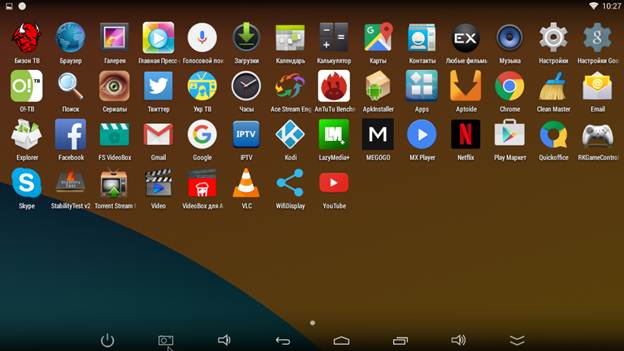 Android TV box aplikazioak deskarga ditzakezu Google Play Market-etik. Zerbitzua dagoeneko instalatuta dago kontsolan widget gisa.
Android TV box aplikazioak deskarga ditzakezu Google Play Market-etik. Zerbitzua dagoeneko instalatuta dago kontsolan widget gisa.
Instalatu behar duzuna
Aplikazioen denda erabiltzen hasteko, gailua prestatu behar duzu:
- ziurtatu Internet funtzionatzen duzula;
- behar izanez gero, eguneratu sistema eragilea (dekodagailuak urtebete baino gehiago egon liteke dendan eta bere firmwarea zaharkituta geratu da denbora horretan);
- ireki Play Market-a widgeten zerrendan;
- erregistratu Gmail posta-zerbitzuan (erabilgarritasun hau erabilgarri ez badago, beste gailu batetik gmail.com helbidera joan eta erregistroa osa dezakezu);
- saioa hasi programan.
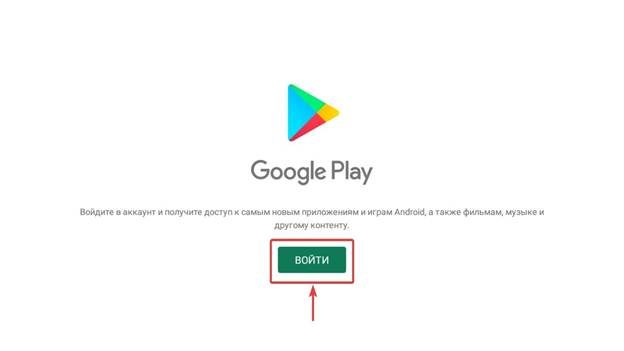
Aholkuak. Dagoeneko Google Play-n kontu bat baduzu (adibidez, Android smartphone bat erosten duzunean irekita dago), erabiltzea gomendatzen da. Hainbat gailu zure kontura lotu eta urrunetik (telefonotik) aplikazioak instala ditzakezu telebistako kutxan.
Nola instalatu aplikazioak Smart Box-en
Saioa hasi ondoren, Play Market leiho nagusia irekiko da, eta bertan “Aplikazioak” atalera joan behar duzu. Orrialde berrian, produktu berriak eta aplikazio ezagunak ezagutu ditzakezu (zerrenda osoa zabaltzeko, egin klik “Gehiago”). Inguruan “Kategoriak” fitxa bat dago – ireki eta kategorien zerrenda agertuko da. Ondoren, widgetak iragaziko dira eta hautatutako kategoriako utilitateak soilik erakutsiko dira.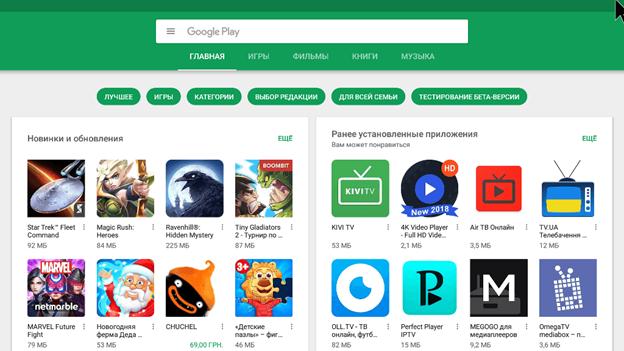 Bilaketa erabiliz aplikazio zehatz bat instalatu daiteke. Izen osoa sartzea gomendatzen da, izan ere klon-programa asko egon daitezke. Nahi duzun widget-a hautatu ondoren, deskribapen eta instalazio orria irekiko da:
Bilaketa erabiliz aplikazio zehatz bat instalatu daiteke. Izen osoa sartzea gomendatzen da, izan ere klon-programa asko egon daitezke. Nahi duzun widget-a hautatu ondoren, deskribapen eta instalazio orria irekiko da:
- deskribapenean, telebista-kutxarako baldintza teknikoak dituen utilitateari buruzko informazio zehatza;
- puntuazio orokorrak erabiltzaileei widgeta nola gustatu zaien erakusten du;
- berrikuspenetan beti aurki dezakezu deskribapenean ez dauden ñabardurak.
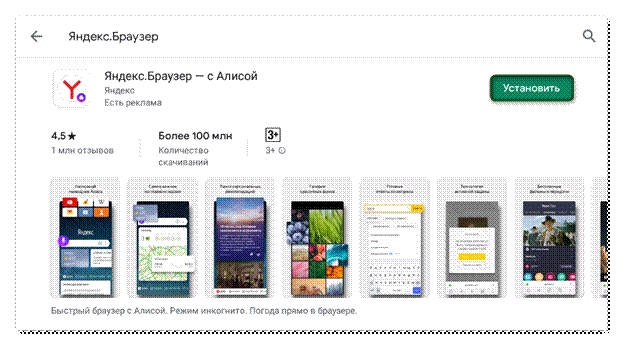 Gainera, widgetaren izena eta ikonoaren ondoan, “Instalatu” botoia agertuko da. Sakatzen duzunean, deskarga hasiko da, aurrerapena adieraziz. Aplikazio batzuen inguruan, instalatu beharrean, beste aukera batzuk egon daitezke:
Gainera, widgetaren izena eta ikonoaren ondoan, “Instalatu” botoia agertuko da. Sakatzen duzunean, deskarga hasiko da, aurrerapena adieraziz. Aplikazio batzuen inguruan, instalatu beharrean, beste aukera batzuk egon daitezke:
- Ireki botoia . Bere presentziak adierazten du programa dagoeneko instalatuta dagoela telebistako kutxan. Instalatzeko, ez da beharrezkoa deskarga bat egitea, widget batzuk sistema eragilea instalatu eta berehala agertzen dira. Dagoeneko erabil ditzakezu.
- Freskatu botoia . Aplikazioa gailura deskargatu da, baina oraingo bertsioa ez da garrantzitsua. Egin klik botoian eta itxaron gehigarriak deskargatu arte.
- “Gailua ez da onartzen” . Widget-a ezin da erabili erabilitako set-top boxerako, ezin da deskargatu.
- Erosi botoia . Aplikazio hau ordaindu behar duzu. Doako antzeko programak ere bilatu ditzakezu (askotan egon ohi dira).
Botoia “Ireki” bihurtzen bada – deskarga arrakastatsua izan da. Deskargatutako utilitateak gailuan egongo dira, eta haien zerrenda “Nire aplikazioak” atalean ikus daiteke. Play Market-ek streaming deskargak onartzen ditu – utilitate handi baten instalazio luze batekin, bere deskribapenetik irten eta beste batzuk deskargatu ditzakezu. https://cxcvb.com/prilozheniya/kak-na-smart-tv-ustanovit.html
Instalazio arazoak
Kargatzean errore bat bi kasutan gerta daiteke:
- Ez dago Interneteko konexiorik . Nahikoa da ezarpenak eta datu-trukearen abiadura egiaztatzea.
- Ez dago leku librerik . Gailuak ez du behar adina memoria eta askatu egin behar da (ezabatu behar ez diren programak edo transferitu multimedia fitxategiak unitatera).
Arazoa konpondu ondoren, errepikatu deskargatu.
Widget edo aplikazio bat Smart Box-etik kentzea
Aplikazioarekin berarekin arazoak badituzu, beti desinstalatu dezakezu hiru modutan:
- “Nire aplikazioak” atalean dagoen zerbitzuan.
- Telebistako kaxa beraren aplikazio-kudeatzailearen bitartez.
- Widgetaren menuan bertan.
Bereiz, aipatzekoa da beta bertsioko programen funtzionamendu okerra. Momentu desatseginen artean atzealdean dagoen karga amaigabea dago, memoria estutzen duena. Horrelako erabilgarritasun bat kalkulatzea erraza da: aplikazio-kudeatzailean bilatu behar duzu ehunka megabyte baino gehiagoko cache-tamaina duen widget bat (jokoek bakarrik dute hori).
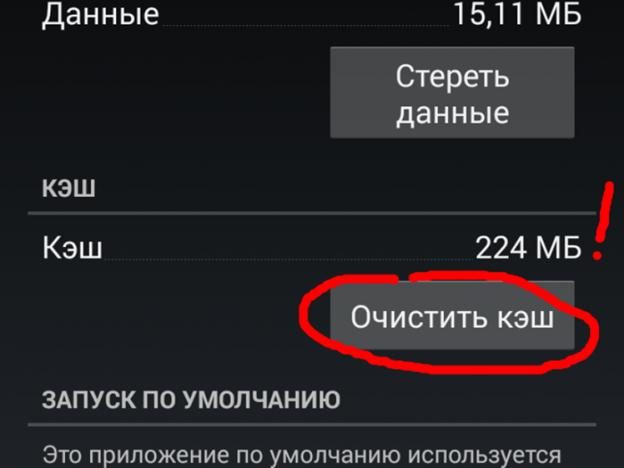
2022rako Androiderako Smart BOX aplikazio nagusiak – Zer deskargatu Mediabox-en eginbide gehien lortzeko
Jarraian, orain arteko widget ezagunenak daude, eta horien instalazioarekin telebista kutxa benetako media zentro bihurtuko da. Utilitate guztiak kategoria tematikoetan biltzen dira erosotasunerako.
Multimedia erreproduzitzaileak
Jokalari estandarrak asko uzten du. ez-funtzionalak. Multimedia fitxategiak erreproduzitzeko, erreproduzitzaile ezagunetako bat deskargatzea gomendatzen da:
- AIMP.
- PowerAMP.
- MX Player Pro.
- VLC.
- Kodi.
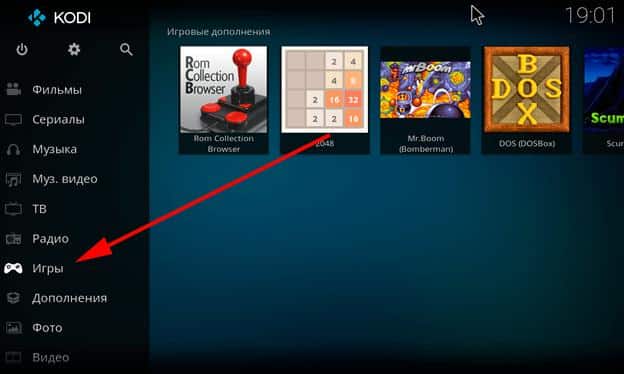 Erabiltzaile aurreratuentzat, azken jokalariari arreta jartzea gomendatzen da. Kodi ez da erreproduzitzaile bat bakarrik, musikatik jokoetara edozein aplikazio erreproduzitzen duen multimedia plataforma osoa baizik. Erreproduzigailuan instalatutako biltegiak firmware bereizi gisa balio du.
Erabiltzaile aurreratuentzat, azken jokalariari arreta jartzea gomendatzen da. Kodi ez da erreproduzitzaile bat bakarrik, musikatik jokoetara edozein aplikazio erreproduzitzen duen multimedia plataforma osoa baizik. Erreproduzigailuan instalatutako biltegiak firmware bereizi gisa balio du.
IPTV erreproduzitzaileak
Ia ohiko jokalari guztiek telebista interaktiboa jokatzen dute, baina aukera mugatuekin. M3U erreprodukzio-zerrendak editatzeko gaitasuna duten funtzio guztiak behar badituzu, gomendatzen da IPTV erreproduzitzailea bereiz deskargatzea:
- IPTV.
- jokalari perfektua.
- OttPlayer.
- Telebisa.
- ProgTV.
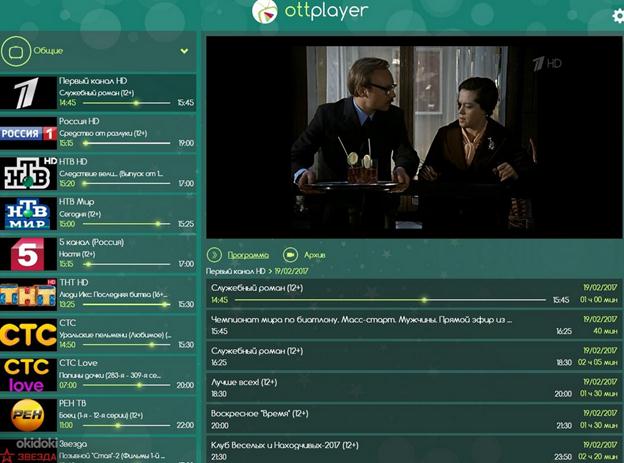 Erreprodukzio zerrendak editatu eta edukia pertsonalizatu nahi ez baduzu, berehala deskarga dezakezu lehen erreproduzitzailea. Doako programak dituen prest egindako zerrenda batek irudikatzen du. OttPlayer da aspalditik erabiltzaileen artean ezagunena. Berarekin, IP-telebistaren aukera guztiak eskuragarri daude. Erabiltzaile aurreratuei ere gomendatzen zaie Lazy IPTV erreprodukzio-zerrenda kudeatzailea
Erreprodukzio zerrendak editatu eta edukia pertsonalizatu nahi ez baduzu, berehala deskarga dezakezu lehen erreproduzitzailea. Doako programak dituen prest egindako zerrenda batek irudikatzen du. OttPlayer da aspalditik erabiltzaileen artean ezagunena. Berarekin, IP-telebistaren aukera guztiak eskuragarri daude. Erabiltzaile aurreratuei ere gomendatzen zaie Lazy IPTV erreprodukzio-zerrenda kudeatzailea
deskargatzea, eta horrekin kanal-zerrendak editatu, batu eta zatitu ditzakezu. https://cxcvb.com/texnologii/iptv/prosmotr-iptv.html
Zinemak
Telebista dekodoigailu baterako, lineako plataforma guztiak instalatu behar dira, non filmak doan ikusi ahal izateko. Garrantzitsua! Azpimarratzekoa da guztiz doako filmak dituzten baliabide gehienak eduki pirata duten legez kanpoko programak direla. Baina hainbat baldintzatan doako sarbidea ematen duten legezko online zinema-aretoak ere badaude (proba-epea, ezagunak ez diren filmak, SD kalitatean edo iragarkiekin soilik). Nahi baduzu, webgunearen kalitatea ebaluatu dezakezu eta gero harpidetza merke bat erosi. Ia zerbitzu ezagun guztiek (Netflix izan ezik) 100-300 errubloko harpidetza-prezioa dute.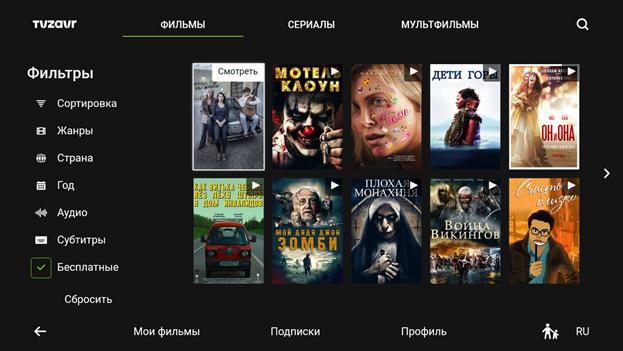 Lineako zinema-areto onenak:
Lineako zinema-areto onenak:
- KinoPoisk HD.
- TVzavr.
- IVI.
- PRO.
- Netflix.
Puntako gune guztiak berdin onak dira prezio/kalitate erlazioari dagokionez. Hori dela eta, zuzena da goian zerrendatzen diren mediateka handiena duten lineako zinema aretoak onenak direla kontuan hartzea.
Sareko telebista
IPTV eta zinema-aretoek ez bezala, lineako telebista-zerbitzuek programa indibidualak edo telebista kate osoak erakusten dituzte, aire nagusian ez daudenak.
- Partidu!TV.
- Errusia.
- EdemTV;
- Telebista bat bezala.
- Begi telebista.
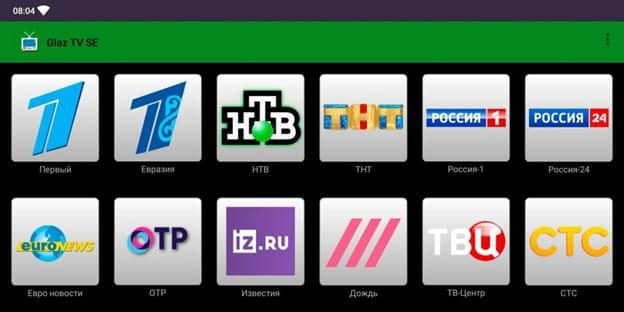 Telebista-konpainia espezifikoen estreinaldietarako lehentasunik ez badago eta telebista kate ezberdin asko ikusi nahi badituzu, nahikoa da zerbitzu handienetako bat instalatzea.
Telebista-konpainia espezifikoen estreinaldietarako lehentasunik ez badago eta telebista kate ezberdin asko ikusi nahi badituzu, nahikoa da zerbitzu handienetako bat instalatzea.
Widget pertsonalizatuak
Android-en TV box filmak ikusteko dekodatzaile gisa ez ezik, erabil daiteke. Fitxategiekin lan egitea, nabigatzea, sare sozialak ere garrantzitsuak dira. Hona hemen erabiltzaile aurreratu batek beharko dituen programak:
- X-plore kudeatzailea. Biltegiratzearekin lan egitea errazten duen fitxategi-kudeatzailea: edozein fitxategi erreproduzitu, ezabatu edo bidali.
- w3bsit3-dns.com . Aplikazioekin lan egiteko eta tramankuluak (telefonoak, tabletak, telebista dekodorrak) konfiguratzeko errusierazko foro ezagunena. Widget ofizialen aldaketa ugari ditu, baita Play Market-en erabilgarri ez dauden utilitate erabilgarriak ere.
- Koadernoa . Zalantzarik gabe, IPTV erreprodukzio-zerrenden erabateko ediziorako beharko duzu (jokalari batek ez du ezabatuko pista bakoitza hastean gogaikarria bihurtzen den aurrebista bideoa). Hardware ahula eta 1/8 GB baino gutxiagoko memoria duten telebista kaxetarako, FreeNote egokia da. Beste batzuetan, NotePad ++ segurtasunez deskarga dezakezu.
- AIDA . Utilitate honek gailuari, firmwareari eta bere osagai indibidualei buruzko informazio osoa bistaratzen du (konektoreak, prozesadorea, formatuen euskarria, etab.). Hartzailearen errendimendua ebaluatzeko eta haientzako programak aukeratzeko planik badago, aplikazio hau ondo etorriko da.
- Nord VPN . Utilitate hau ez da anonimatzaile profesionala. urruneko zerbitzari bakarra dago erabilgarri erabiltzaile guztientzat. Baina herrialdean bisitatzea blokeatuta dauden guneen ikusle gisa, bikaina da.
- Torrent telebista . Edozein gunetatik torrent fitxategiak deskargatzeko kudeatzailea. Fitxategiak ostatatzeko zerbitzu bat ere badago, non bideo interesgarriak aurki ditzakezun.
- Telebistako urrutiko agintea . Widget honek zure telefonoa edo urruneko kontrol adimenduna urrutiko aginte gisa erabiltzeko aukera emango dizu. Lan egiteko, aplikazio bera instalatu beharko duzu tramankuluan eta telebista-kutxarekin sinkronizatu Wi Fi bidez. [Caption id=”attachment_5057″ align=”aligncenter” width=”957″]
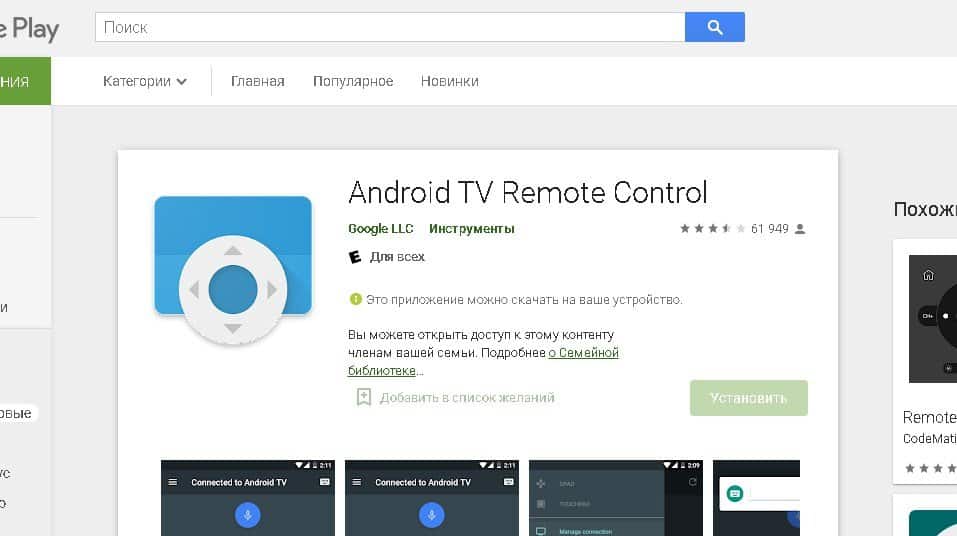 Telebistarako urrutiko kontrola[/caption]
Telebistarako urrutiko kontrola[/caption] - DrWeb . Antibirus honek memoria baliabide gutxiago kontsumitzen du, beraz, oso ohikoa da telebista kaxen artean. Hargailu aurreratuagoetan, Avast deskarga dezakezu.
- VK . Messenger VKontakte, telebistako set-top boxekin komunikaziorako bereziki optimizatua. Aplikazioaren interfazeak web bertsioa errepikatzen du.
- Google Chrome . Arakatzaile ezaguna Android-en oinarritutako Smart TVrako eskuragarri dago orain. Surf osoa egiteko, sagua edo urruneko kontrol unibertsala giroskopio batekin konektatu beharko duzu.
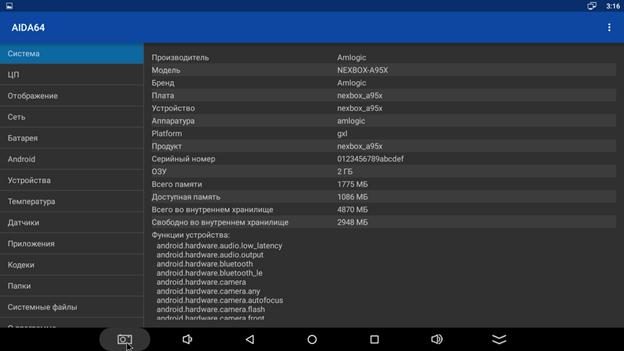 Play Market-en, Android TVrako beste aplikazio pertsonalizatu asko aurki ditzakezu, telefono mugikorretarako eta ordenagailu eramangarrietarako ezagunak direnak. 6 Android TV Box aplikazio onenak – Aukeratu, deskargatu eta instalatu: https://youtu.be/SM-XBRLMyHI
Play Market-en, Android TVrako beste aplikazio pertsonalizatu asko aurki ditzakezu, telefono mugikorretarako eta ordenagailu eramangarrietarako ezagunak direnak. 6 Android TV Box aplikazio onenak – Aukeratu, deskargatu eta instalatu: https://youtu.be/SM-XBRLMyHI
2022rako Android TV-eko 10 joko onenak
2/16 edo gehiagoko memoria-ahalmena duten telebista kaxek sareko eta mahaigaineko joko gehienak exekutatu ditzakete. X96 bezalako azeleragailu grafiko on bat duten jokoetarako telebista kaxetarako, instalatu dezakezu:
- Asphalt 8: Airborne;
- Crossy Road;
- Dead Trigger 2;
- Into the Dead;
- Zombie Age 2;
- Azeri bat bezala azkar;
- BombSquad;
- Ez da joan-etorria egiten;
- Birrindu zaituzte etsaiak;
- Txori haserretuak
 Joko zaharren zaleei Gamearch widget-a instalatzea gomendatzen zaie. Play Store-n joko-kontsola emuladore asko daude eskuragarri. Android TV Box aplikazio onenak – 2022ko berrikuspena: https://youtu.be/-YqlSzQH6oI
Joko zaharren zaleei Gamearch widget-a instalatzea gomendatzen zaie. Play Store-n joko-kontsola emuladore asko daude eskuragarri. Android TV Box aplikazio onenak – 2022ko berrikuspena: https://youtu.be/-YqlSzQH6oI
Aplikazioak instalatzeko aholkuak
Ez da beti beharrezkoa nahi duzun widget-a deskargatzen berehala hastea, zeren. baliteke akatsekin ez egokitzea edo funtzionatzea. Garrantzitsuena deskribapena arretaz irakurtzea da:
- Iritzietan beti jakin dezakezu erabilgarritasunaren errendimenduari buruz . Hutsegiteak badaude, beti egongo dira kexak, eta puntuazio orokorra baxuagoa da.
- Erreparatu programaren izenari . Beta hitzaren ondoan egoteak guztiz probatu ez den proba-bertsioa esan nahi du. Bukaeran Pro ere egon daiteke – honek bertsio aurreratu bat adierazten du. Eta widget-a gustatu bazaizu, baina ordainpekoa bada, bilaketaren bidez ohiko erabilgarritasun bat aurki dezakezu (doakoa izan daiteke).
- Ezaugarri teknikoen deskribapena . Programa instalatzeko erabilgarri badago, baina telebista-kutxak ez baditu deklaratutako ezaugarriak betetzen, erabiltzearen garrantzia ebaluatu behar duzu. Adibidez, zilegi da bideo-editore bat instalatzea eta 5-10 minutuko izozketak jasatea bideoa bihurtzen ari den bitartean. Baina balaztatzearekin jokatzea desatsegina da.
Teknikoki, telefonoetarako diseinatutako Android aplikazio arruntak telebistako dekodagailu batean ere instala daitezke. Utilitateak martxan jarriko dira, baina arazoak izango dira horiek erabiltzeko:
- Hartzaileak ez du sentsorerik, eta baliteke gailu laguntzaile baten kontrola (sagua, giroskopioa) programak edo jokoak ez ematea.
- Aplikazio batzuek ez dute orientazio horizontala onartzen eta irudia ez da telebistako pantailan sartuko.
- Joko gehienek 144 fps behar dute, eta 30eko edo gehiagoko pantailaren freskatze tasa duten hargailu analogiko zaharrek ¾ fotograma utziko dituzte.
Hori dela eta, ez du zentzurik telebista kutxarako ohiko aplikazioak instalatzeak, barne memoriaren erabilera gehigarria baizik.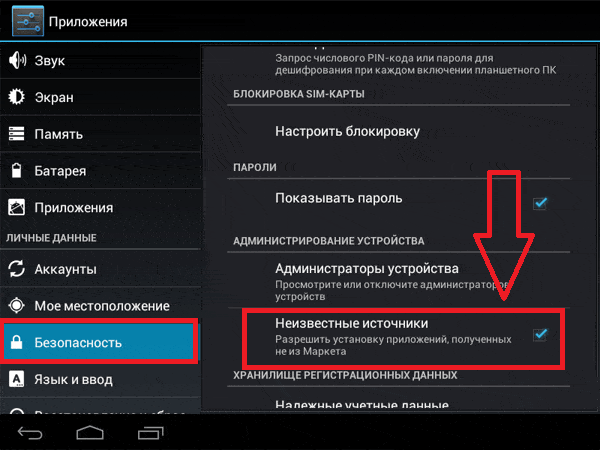 Hirugarrenen widget-ak ere deskarga ditzakezu, baina hori ez da segurua, beraz, hobe da lehenik antibirus bat instalatzea. Horiek deskargatzeko, aukera aktibatu behar duzu telebista kutxaren ezarpenetan.
Hirugarrenen widget-ak ere deskarga ditzakezu, baina hori ez da segurua, beraz, hobe da lehenik antibirus bat instalatzea. Horiek deskargatzeko, aukera aktibatu behar duzu telebista kutxaren ezarpenetan.








